Kod 42, system Windows nie może załadować sterownika urządzenia dla tego sprzętu, ponieważ w systemie działa już zduplikowane urządzenie
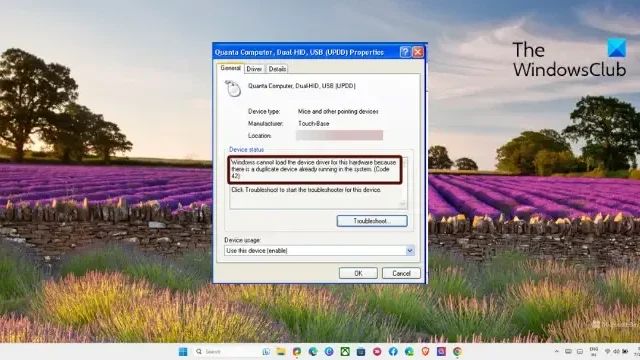
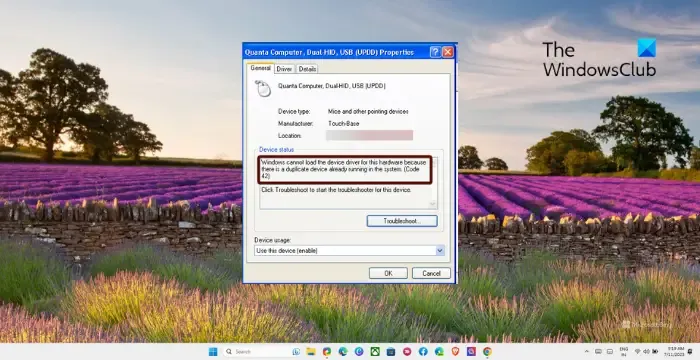
Co powoduje, że zduplikowane urządzenie już działa w systemie o kodzie błędu 42?
Błąd sterownika urządzenia zwykle występuje, gdy podłączasz nowe urządzenie sprzętowe do komputera i tworzy dwa podprocesy o identycznych nazwach. Jednak może się to również zdarzyć, jeśli urządzenie sprzętowe jest niezgodne z systemem.
System Windows nie może załadować sterownika urządzenia dla tego sprzętu, ponieważ w systemie działa już zduplikowane urządzenie (kod 42)
Aby naprawić kod 42, system Windows nie może załadować sterownika urządzenia, uruchom ponownie urządzenie i sprawdź, czy podłączone urządzenie sprzętowe działa poprawnie. Poza tym postępuj zgodnie z tymi sugestiami:
- Podłącz ponownie urządzenie sprzętowe
- Uruchom narzędzie do rozwiązywania problemów ze sprzętem i urządzeniami
- Uruchom SFC i DISM
- Zaktualizuj lub ponownie zainstaluj sterowniki urządzeń
- Usuń stare sterowniki
- Wykonaj przywracanie systemu
Teraz przyjrzyjmy się im szczegółowo.
1] Ponownie podłącz urządzenie sprzętowe
Najpierw zacznij od odłączenia, a następnie ponownego podłączenia urządzenia sprzętowego. Dzięki temu system nie ładuje jednocześnie wielu wystąpień sterownika. Po zakończeniu system Windows powinien rozpoznać urządzenie i załadować właściwy sterownik.
2] Uruchom narzędzie do rozwiązywania problemów ze sprzętem i urządzeniami
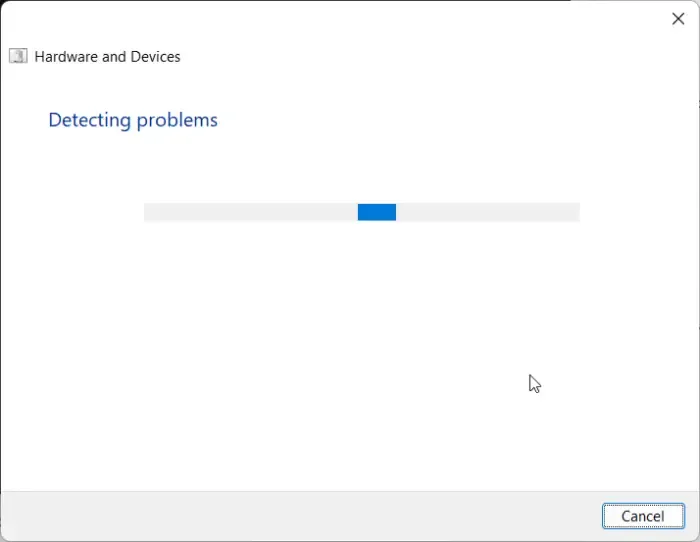
- Kliknij przycisk Start , wyszukaj Wiersz polecenia i kliknij Otwórz .
- Wpisz następujące polecenie i naciśnij Enter .
msdt.exe -id DeviceDiagnostic - Zostanie otwarte narzędzie do rozwiązywania problemów ze sprzętem i urządzeniami. Kliknij Dalej .
- Po zakończeniu automatycznie skanuje w poszukiwaniu błędów i prosi o zastosowanie poprawki.
3] Uruchom SFC i DISM

Następnie uruchom SFC i DISM, aby przeskanować i naprawić wszelkie uszkodzenia obrazu. Dzieje się tak, ponieważ kod 42, system Windows nie może załadować sterownika urządzenia, może również wystąpić z powodu uszkodzonych plików. Oto jak możesz uruchomić SFC i DISM:
- Kliknij klawisz Windows i wyszukaj Wiersz polecenia .
- Kliknij Uruchom jako administrator .
- Wpisz następujące polecenia jeden po drugim i naciśnij Enter :
For SFC:
sfc/scannowFor DISM:
DISM /Online /Cleanup-Image /CheckHealth
DISM /Online /Cleanup-Image /ScanHealth
DISM /Online /Cleanup-Image /RestoreHealth - Po zakończeniu uruchom ponownie urządzenie i sprawdź, czy błąd został naprawiony.
4] Zaktualizuj lub ponownie zainstaluj sterowniki urządzeń
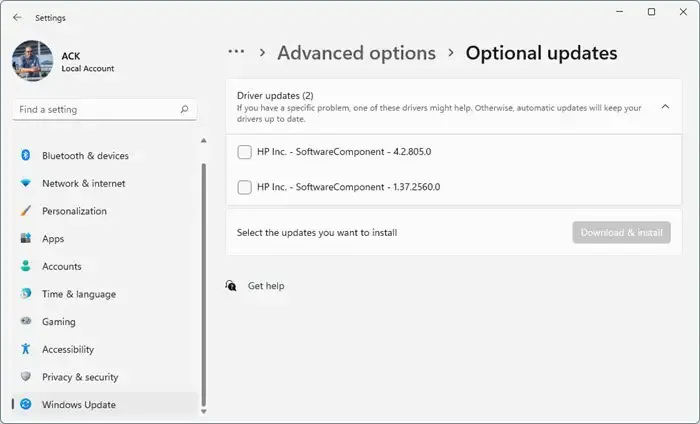
Przestarzałe lub uszkodzone sterowniki urządzeń to kolejny powód, dla którego zduplikowane urządzenie już działające w systemie występuje z błędem systemowym z kodem 42. W takim przypadku zaktualizuj sterowniki urządzenia z systemem Windows .
Jeśli sterowniki są uszkodzone lub wyświetlają żółty wykrzyknik/ikonę ostrzeżenia w Menedżerze urządzeń, wykonaj następujące kroki, aby je odinstalować:
- Naciśnij Start , wyszukaj Menedżera urządzeń i naciśnij Enter .
- Rozwiń sterownik, który chcesz odinstalować.
- Kliknij prawym przyciskiem myszy Sterownik i kliknij Odinstaluj .
- Po zakończeniu uruchom ponownie urządzenie, a sterownik zostanie ponownie zainstalowany automatycznie.
5] Usuń stare sterowniki
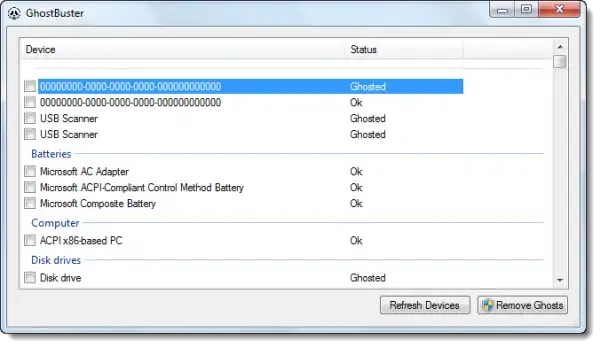
Usuń stare i bezużyteczne sterowniki i sprawdź, czy to działa. Uszkodzone sterowniki urządzeń powodują nieprawidłowe działanie tego konkretnego urządzenia. Możesz usunąć stare sterowniki tylko wtedy, gdy ten sterownik stał się bezużyteczny w twoim systemie.
6] Wykonaj przywracanie systemu
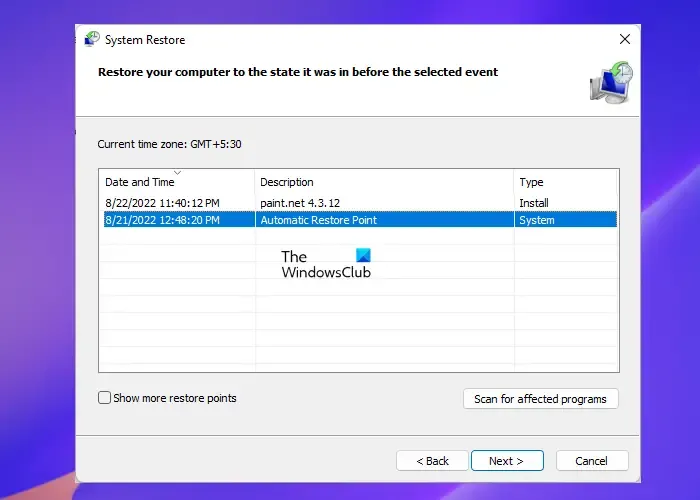
Na koniec, jeśli żadna z tych sugestii nie pomogła, rozważ wykonanie przywracania systemu . Spowoduje to naprawę środowiska Windows przez ponowną instalację plików i ustawień zapisanych w punkcie przywracania.
Co to jest kod błędu 42 na GPU?
Jak naprawić system Windows Nie można załadować sterowników wymaganych dla tego urządzenia?
Kod 31 , system Windows nie może załadować sterowników wymaganych dla tego urządzenia występuje, jeśli brakuje sterownika urządzenia powiązanego z komponentem sprzętowym komputera, jest on uszkodzony lub niekompatybilny. Jeśli tak, odinstaluj i ponownie zainstaluj sterowniki lub zaktualizuj je ręcznie.



Dodaj komentarz